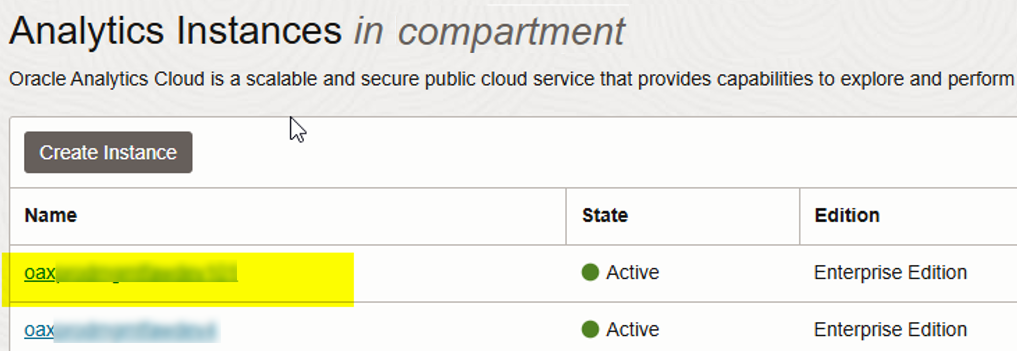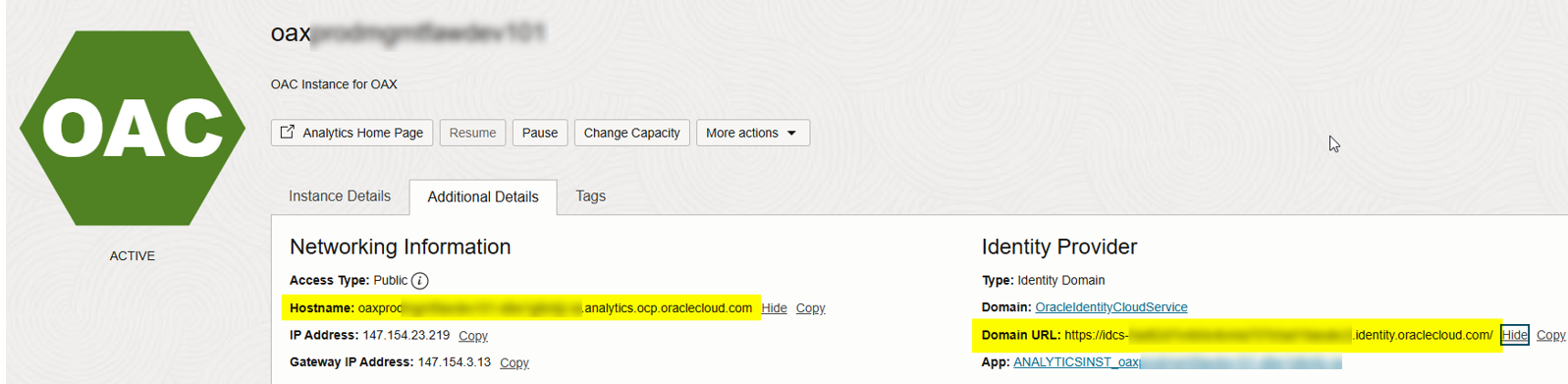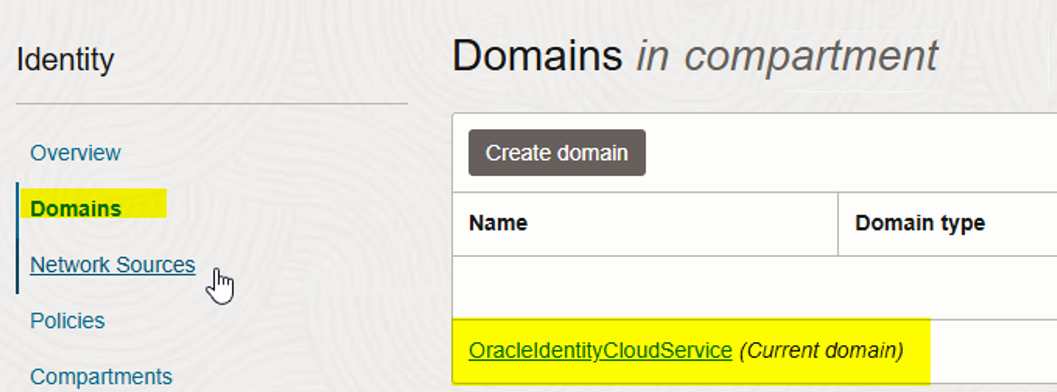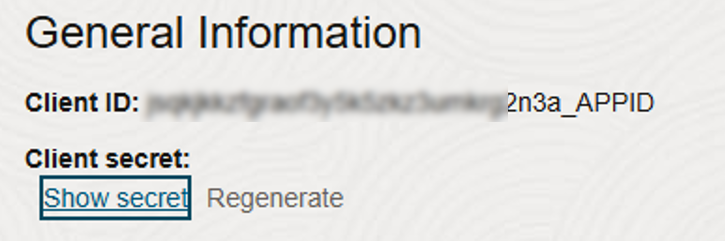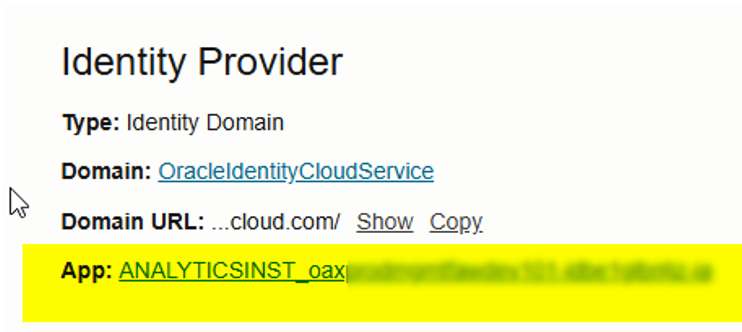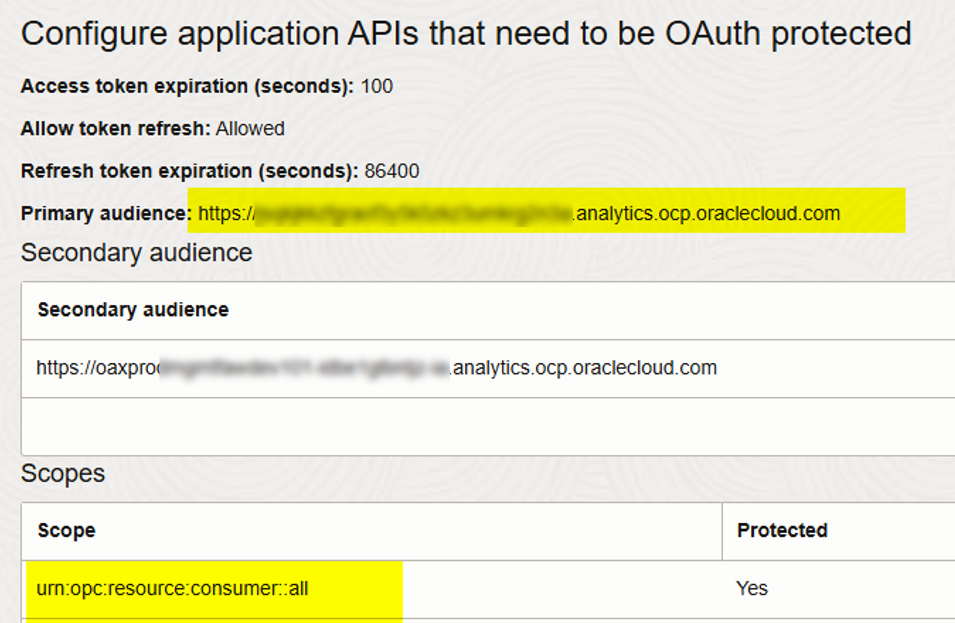Collecte des détails dont vous avez besoin pour le fichier bijdbc.properties
Lorsque vous utilisez le type d'assertion Responsable de ressource, vous avez besoin de ces détails pour spécifier l'URL JDBC. Collectez ces détails avant de commencer.
Si vous voulez vous connecter à Oracle Analytics Cloud en utilisant JDBC comme responsable de ressource, vous devez collecter les informations suivantes pour le fichier bijdbc.properties :
- idcsEndpointUrl : URL du fournisseur d'identités utilisé par Oracle Analytics Cloud.
- idcsClientId : ID client associé au fournisseur d'identités.
- idcsClientScope : Portée du client associée au fournisseur d'identités.
- idcsClientSecret : Clé secrète client associée au fournisseur d'identités.
- user : Nom de l'utilisateur Oracle Analytics Cloud valide dans le format prénom.nom@exemple.com
- - password : Mot de passe de l'utilisateur
Ce tableau indique où trouver ces informations.
Si vous utilisez le type d'assertion JWT, consultez Enregistrer l'application BIJDBC à l'aide du type d'assertion JWT.
.
| Détails dont vous avez besoin | Où obtenir les détails |
|---|---|
|
oacHostname et idcsEndpointUrl |
Liste des instances Analytics. Cliquez sur Instance -> Détails supplémentaires. Voir Où trouver des informations sur le fournisseur d'identités utilisé par Oracle Analytics Cloud?. Si votre compte Oracle Cloud comporte des domaines d'identité, copiez le nom d'hôte et l'URL du domaine. Si votre compte Oracle Cloud ne comporte pas de domaines d'identité, copiez les propriétés Segment. |
|
idcsClientId et idcsClientSecret |
Cliquez sur le lien "App" dans la page Détails supplémentaires, puis affichez l'ID client et la clé secrète client sous Informations générales. Recherchez ANALYTICSINST_. Sélectionnez votre instance Analytics. Sous Informations générales, copiez l'ID client et la clé secrète client. |
| idcsClientScope |
Liste des instances Analytics. Analytics Cloud -> Cliquez sur Instance -> Détails supplémentaires. Sous Fournisseur d'identités, cliquez sur l'application. Copiez les valeurs des champs Public principal et Portée et concaténez ces deux valeurs. |